一、wincc的瘦客戶端解決方案
wincc的瘦客戶端解決方案需要用到?WebUX?,WebUX是一個發布工具,通過它你可以把你的界面發布到互聯網或者因特網上,使遠程的用戶可以便利的監控、分析、診斷。
WinccwebUX提供了一套獨立于設備和瀏覽器的自動化系統操作員控制及監視解決方案。無論是電腦、平板電腦、手機,只要該設備附帶了HTML5(SVG)的web瀏覽器,都可以實現對wincc webUX的訪問,Wincc WebNavigator和wincc webUX都可以通過瀏覽器實現對項目的訪問,它們的特點如下:(該項目中用的是winccWebUX。)

WebUX是wincc的一個標準選件,必須結合wincc進行安裝。
PC客戶機無需安裝wincc系統軟件,也不用進行任何的組態,就可以運行和管理wincc項目。除此之外瘦客戶端的解決方案可以在不同的平臺上訪問wincc項目,,通過工廠級的用戶管理授予訪問權限。
下面以一個項目實例來說明WebUX的組態方法。該項目的架構如圖:
Wincc使用的版本為wincc V7.4


二、webUX使用方法
1.在安裝WebUX之前需要安裝配置Internet信息服務器(IIS)
根據wincc手冊,安裝內容如下:
●Web 管理工具:
●WWW 服務 > 常規 HTTP 功能:
●WWW 服務 > 應用程序開發功能:
●WWW 服務 > 安全:

2.配置IIS網站
首先通過wincc系統光盤安裝wincc webUX選件,然后進行IIS網站配置,打開wincc WebUX組態工具,配置步驟如下:

設置應用程序名稱、端口號、證書


打開“計算機”的“管理”,可看到系統已經創建了webUX站點,綁定IP地址,來查看站點的發布情況,

3.發布畫面設置
打開項目,對需要發布的圖形進行設置,這里尤其注意,對需要發布的圖形畫面,在其屬性中“其它”選項下,把“能連接到網絡”設置為“是”。
Wincc支持的控件、樣式、對象、功能等都有一定的限制,這也是相比WebNavigator,webux的最大缺點。
使用webUX功能,需要許可證,最多可以提供100個客戶端同時訪問weUX服務器。(提供的許可證個數決定了最多能同時訪問的客戶端個數。)

4.創建web登錄用戶權限
在wincc項目管理器中打開“用戶管理器”,創建用戶組,分配用戶權限,設置用戶名及密碼。為用戶設置“起始畫面”,將webUX功能框勾選。

5.通過IE瀏覽器鏈接WebUX服務器
(支持的瀏覽器由IE、火狐、谷歌等,我親自測試過IE和谷歌瀏覽器,建議使用IE瀏覽器。)
)。在瀏覽器中輸入IP地址,根據證書情況的不同,可能會有不同的提示信息。

輸入用戶名及密碼,即可進入起始畫面。

IE顯示的即為訪問的web站點的信息,與wincc項目的畫面會稍微有些差別,以下為移動端通過瀏覽器訪問到的項目監控界面。



WebUX目前并不支持所有的圖形編輯器對象,而且有些對象的顯示樣式會有所不同,對象功能也會有所限制。因此,為避免出現此類問題。在發布畫面之前,請先確保 WebUX 支持該畫面上的所有對象,(WebUX支持的對象如下圖標記的紅線部分所示)。

注:
l首先需要激活 WinCC 項目
l客戶端必須與WebUX 服務器在同一個網絡
l客戶端必須支持 HTML5 的瀏覽器,(親測過IE、Google、火狐均可),輸入 WebUX 站點的地址,格式為:HTTPS://IP 地址。
為了使客戶端訪問的站點界面有更好的顯示效果,建議單獨做一組界面用顯示效果調試,包括元素尺寸、顏色等,在達到理想的效果后,再做整個系統界面的設計。
-
服務器
+關注
關注
12文章
9206瀏覽量
85562 -
自動化系統
+關注
關注
3文章
255瀏覽量
29669 -
WinCC
+關注
關注
6文章
204瀏覽量
48021
原文標題:通過網絡遠程訪問Wincc項目案例,純干貨!
文章出處:【微信號:GKB1508,微信公眾號:工控幫】歡迎添加關注!文章轉載請注明出處。
發布評論請先 登錄
相關推薦
邁威通信工業無線客戶端:智能制造的高效連接新解法





 wincc的瘦客戶端解決方案
wincc的瘦客戶端解決方案

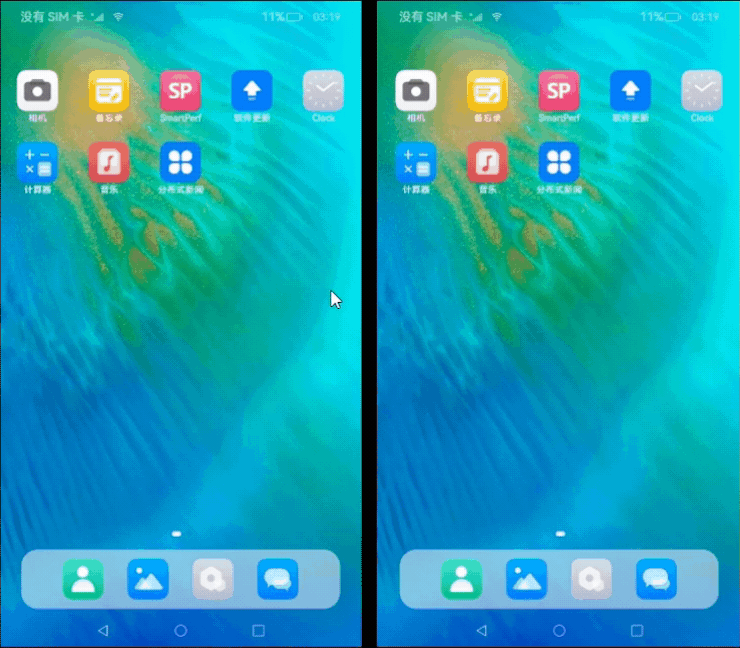










評論